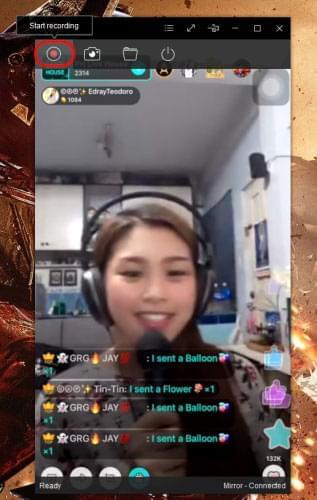Az iPhone 8, azaz az iPhone 7 utódja egyre több figyelmet kap, a különböző kiszivárgó hírek és pletykák alapján nagy eltérésre számíthatunk a vállalat korábbi készülékéhez képest. Az új készülék a gomb nélküli kialakítás mellett arcfelismerő technológiát is bevezet, valamint a legújabb trendekhez igazodó új kamerával érkezik. Az új változat remélhetőleg a rendszer korábbi korlátozásai tekintetében is újdonságokat mutat majd fel. Talán már most is tudni szeretné, hogy hogyan rögzíthető az iPhone X, 8 képernyő például játék közben, más alkalmazások használata során vagy videóhívások esetében. Hogyan lehet egyszerűen rögzíteni az iPhone X, 8 képernyős tevékenységet?
Az iPhone 8, azaz az iPhone 7 utódja egyre több figyelmet kap, a különböző kiszivárgó hírek és pletykák alapján nagy eltérésre számíthatunk a vállalat korábbi készülékéhez képest. Az új készülék a gomb nélküli kialakítás mellett arcfelismerő technológiát is bevezet, valamint a legújabb trendekhez igazodó új kamerával érkezik. Az új változat remélhetőleg a rendszer korábbi korlátozásai tekintetében is újdonságokat mutat majd fel. Talán már most is tudni szeretné, hogy hogyan rögzíthető az iPhone X, 8 képernyő például játék közben, más alkalmazások használata során vagy videóhívások esetében. Hogyan lehet egyszerűen rögzíteni az iPhone X, 8 képernyős tevékenységet?
Az iPhone X, 8, 8 Plus képernyő rögzítése
Az iOS 11 képernyőrögzítője
Az iOS 11 számos új funkcióval érkezik, például a többfeladatos felhasználást segítő dokk, a legújabb AR-platform, új billentyűzeti gyorsgombok, személyek közötti fizetés, okosabb Siri és így tovább. Mindemellett már az iPhone X képernyő rögzítése is beépített funkció, nem szükséges harmadik féltől származó szoftvert használni, sem feltörni a készüléket. Ha korábban már kereste az interneten, hogy hogyan rögzíthető az iOS 11 képernyője, biztosán látta, hogy kifejezetten egyszerű. Csak lépjen a „Beállítások” > „Vezérlőközpont” menübe, adja hozzá a képernyőfelvételt, és már el is érheti a funkciót a Vezérlőközponton keresztül.
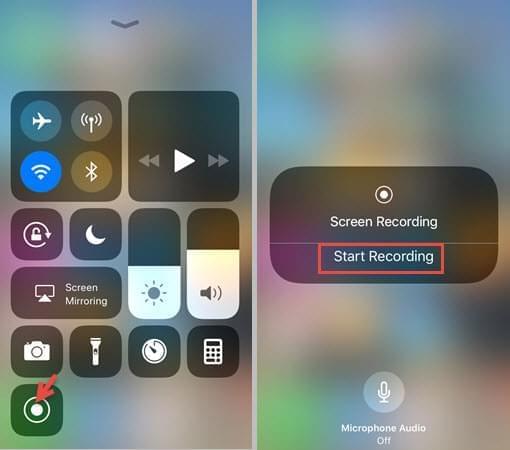
Habár az iOS 11 beépített képernyőrögzítője hasznos és egyszerű, van néhány hátránya is.
- Kizárólag állított képet tud rögzíteni.
- Meglehetősen gyorsan meríti az iPhone akkumulátorát.
- Az elkészült videó a Photos mappába kerül, ahol sok helyet elfoglalhat.
- Bosszantó, hogy a rögzítési sávot is rögzíti.
- Felhevítheti a készüléket, illetve akár fagyást is okozhat.
Ha ezek alapján úgy dönt, hogy az iOS 11 képernyőfelvevője nem az ideális megoldás, tekintse át az alábbi alternatív eszközöket.
Apowersoft iPhone/iPad Rögzítő
Az Apowersoft iPhone/iPad Rögzítő segítségével tükrözheti készülékét Windows és Mac számítógépre, és ezeken rögzítheti a képernyő tartalmát. Streamelhet zenét, videót, képeket és más tartalmakat is. Más hasonló alkalmazásokhoz kábel szükséges, de ez az alkalmazás az AirPlay technológiát alkalmazza. Ez azt jelenti, hogy vezeték nélkül csatlakozhat számítógépéhez. Professzionális rögzítőeszközként használható iPhone-készüléke hang- és képanyagához egyaránt.
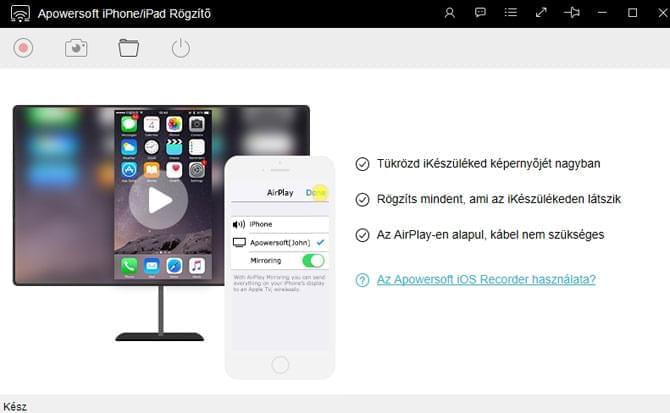
Rögzítés tekintetében sem kell alacsony elvárásokat támasztania, hiszen HD minőségben képes elkészíteni a fájlokat. Emellett lehetőséget nyújt a rendszerhangok és a mikrofon által érzékelt hangok rögzítésére is, tehát akár narrációt is rögzíthet a videóhoz.
Ezt az iPhone 8 képernyőrögzítő alkalmazást következő módon használhatja:
- Először is ellenőrizze, hogy számítógépe és iPhone készüléke azonos hálózatra csatlakozik-e. Ezt követően töltse le, telepítse és indítsa el a programot.
- Kattintson a három vízszintes vonalra a Menü panel megnyitásához. Válassza az „Opciók” menüpontot, majd állítsa be a videóformátumot, a képkockasebességet és a minőséget. Ha módosítani szeretné a hangforrást, ezt is megteheti.
- Suhintson felfelé iPhone készülékén, koppintson a „Képernyőtükrözés” gombra, majd engedélyezze, hogy az Apowersoft[számítógép neve] tükrözhesse a készüléket a számítógépre.
- Készüléke képernyőjének tartalma hamarosan megjelenik a számítógépen, ezt követően a piros gombra kattintva elindíthatja a felvételt.
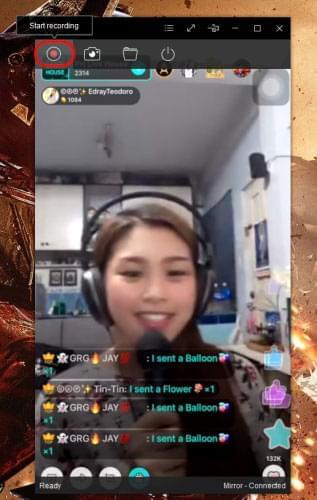
- A fájl mentéséhez kattintson a „Rögzítés leállítása” gombra – a szoftver automatikusan elmenti a fájlt.
Harmadik féltől származó mobilalkalmazás
Display Recorder
A Display Recorder az első App Store-ból elérhető alkalmazás, amely az iOS képernyőtartalmainak rögzítését segíti. Használatához azonban fel kell törnie iPhone készülékét (más néven jailbreak). A rögzítéshez töltse le a Cydia App Store segítségével, telepítse, majd indítsa el. A rögzítés a „Rögzítése” gombbal indítható el, és a „Állj” gombbal állítható le.
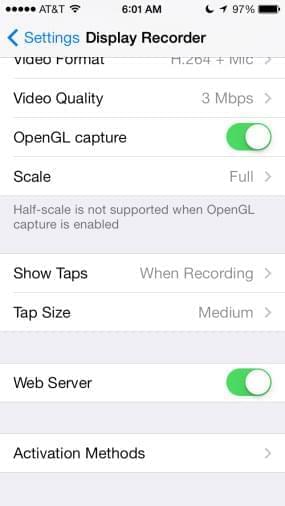
Vidyo
A Vidyo szintén egy lehetséges megoldás a rögzítésre, de ez sem érhető el a hivatalos App Store-ból. Innen azonban letöltheti az .iPA fájlt, a telepítéshez pedig szüksége lesz a Cydia Impactor nevű alkalmazásra. Érdekesség, hogy AirPlay-kapcsolat szimulálásával rögzíti a képernyő tartalmát. A rögzítéshez nyissa meg a Vezérlőközpontot, koppintson az „AirPlay” gombra, majd aktiválja a Vidyo-t. A Vidyo a háttérben hozzákezd a rögzítéshez, és az iOS állapotsávja kék színűre vált. A rögzítés befejezéséhez állítsa le az AirPlay-t. Ezt követően a videó a Photos mappába kerül.
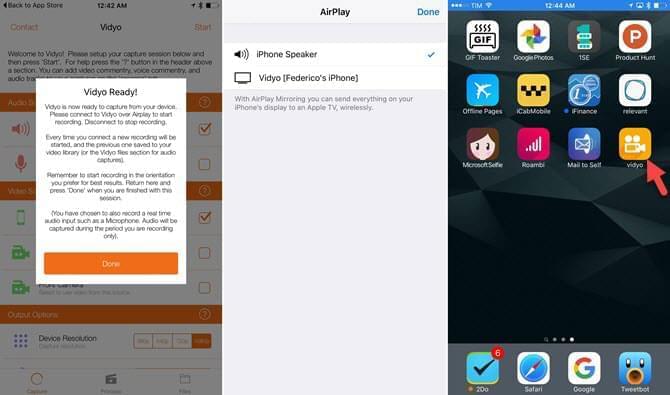
Összehasonlítás és összegzés
Habár az iPhone X, 8 képernyő rögzítése nem nehéz feladat a fenti eszközökkel, az egyes lehetőségek előnyeivel és hátrányaival nem biztos, hogy tisztában van. Arról nem is beszélve, hogy különböző helyzetekben különböző szoftverek lehetnek ideálisak. Szerencsére mi alaposan teszteltük az iPhone 8-ra elérhető rögzítőket, és ez alapján összehasonlítást készítettünk.
| Apowersoft iPhone/iPad Rögzítő | iOS 11 képernyőrögzítője | Display Recorder | Vidyo | |
|---|---|---|---|---|
| hangforrás | rendszerhangok és mikrofon | rendszerhangok és mikrofon | mikrofon | rendszerhangok és mikrofon |
| kimeneti formátum | MP4, WMV, AVI, MOV, FLV stb. | MP4 | H.264, MOV, MJPEG, AVI | MP4 |
| képminőség | 1920 x 1080/1280 x 720 | 900 x 1600 | magas | 1080P |
| tájolás | álló vagy fekvő | álló | álló vagy fekvő | álló |
| stabilitás | nagyon stabil | nem stabil | stabil | stabil |
| energiafogyasztás | alacsony | magas | magas | magas |
Mindegyik fent bemutatott képernyőrögzítő segíthet az iPhone X, 8 képernyő rögzítése terén. A többihez képest az iOS 11 beépített rögzítője a legkényelmesebb, hiszen nem szükséges telepíteni. Ezzel azonban csak álló képet lehet rögzíteni, valamint a videón szerepelni fog a felső állapotsáv is. A Vidyo és a Display Recorder mind jónak mondható megoldások, ha közvetlenül iKészülékén szeretne rögzíteni, de fontos, hogy ez az akkumulátort jelentősen meríti, valamint lassíthatja vagy meg is akaszthatja a rendszert. Az Apowersoft iPhone/iPad Rögzítőhöz számítógép szükséges, de a képi tartalom mellett a rendszerhangokat és a mikrofon által érzékelt hangokat is rögzíteni képes, továbbá nem befolyásolja az iPhone teljesítményét – játék futtatása esetén sem.